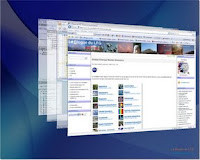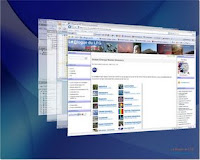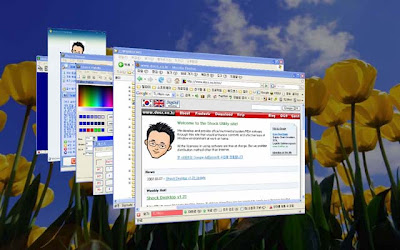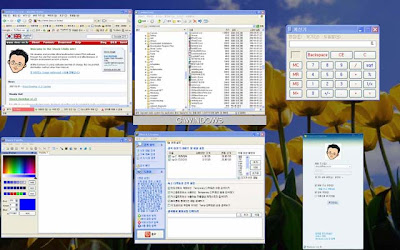Per aumentare le vendite di Windows Vista, Microsoft ha annunciato oggi una nuova versione del suo nuovo sistema operativo, chiamata Windows Vista Shiny Things Edition, che costerà ben 3950 $ (2.759,63 €)!
La scelta della commercializzazione di questa nuova versione, è stata fatta dopo una lunga ricerca di mercato, che ha messo in risalto i motivi delle poche vendite del nuovo sistema operativo. In primis, spunta proprio il prezzo troppo basso.
Tra le caratteristiche inutili, Windows Vista Shiny Things Edition include un insieme di 5 DVD, che contengono il 20% in più dell’ oro contenuto nei dischi normali. L’oro aggiunto non comporta nessuna funzionalità, ma fa in modo che gli acquirenti credano che questo sia un sistema operativo “di lusso”.
Oltre a questo la nuova versione del sistema operativo di casa Microsoft include il 33% in più di “eye candy”, inclusa una finestra di dialogo OK/Annulla completamente 3D,che contiene molti effetti speciali. Il sottosistema audio è stato aggiornato, in questo modo il tema di avvio può essere ascoltato in formato surround a 21 canali!
I requisiti minimi per sopportare tutto questo sono spropositati, anche se questo non fermerà la gente a comprare questo sistema operativo “di lusso”.
Fonte : fallingautumnlinks.wordpress.com